
Аудиорешения для всего дома дороги, и зачастую их сложно установить. Сегодня мы собираемся перенести вас от аудиосистемы для дома к аудиосистеме для всего дома за считанные минуты с помощью Google Chromecast Аудио .
СВЯЗАННЫЕ С: Как настроить новую колонку Sonos
Акустические системы, которые воспроизводят одну и ту же музыку по всему дому, обычно варьируются от довольно дорогих до действительно дорогих. На какой-то дорогой стороне вы можете купить несколько Ретрансляционные станции Apple Airport Express за $ 99 для подключения динамиков через AirPlay. На действительно дорогой стороне вещей вы найдете система Sonos , Что обойдется вам в тысячи долларов, чтобы обставить весь дом, поскольку каждый адаптер для динамика стоит 349 долларов.
Это здорово, если вы можете себе это позволить, а решение предлагает то, что вам нужно. Apple AirPort имеет и другие функции, например, расширение сети. У Sonos есть своя линия высококачественных беспроводных колонок. Но для людей, которые немного более внимательны к затратам, не нуждаются в дополнительных функциях и имеют под рукой множество динамиков, которые можно использовать для решения этой задачи, есть гораздо более дешевое и простое решение: Google Chromecast Аудио . За 35 долларов за штуку (и часто продается за 30 долларов) вы можете быстро оборудовать свой дом сверху вниз системой, столь же простой в использовании, как популярное решение Google для потоковой передачи видео Chromecast.
Давайте посмотрим, что именно вам нужно, а затем мы обратим наше внимание на настройку самого Chromecast Аудио и создание сети для всего дома.
Что вам понадобится: подготовка - ключ к успеху
При написании этого урока мы рассчитали, сколько времени у нас ушло на то, чтобы перейти от домашнего звука к общему дому. Даже делая паузу, чтобы делать скриншоты по пути, общее время было меньше 5 минут.
Не говоря уже о простоте использования системы Chromecast, причина, по которой мы могли так легко настроить систему, заключалась в том, что мы точно знали, что нам нужно, и мы могли легко подключить Chromecast Audio и за считанные секунды начать работу с каждым расположением динамика. .
Если вы войдете в опыт с таким же уровнем знаний и подготовки, вы тоже сможете развернуть свою аудиосистему за считанные минуты. Давайте посмотрим, что вам нужно.
Усиленные динамики
Это руководство может быть о Chromecast, но без надлежащих динамиков у вас ничего не будет. В этом руководстве обычно предполагается, что у вас уже есть какие-то спикеры (поскольку рекомендации спикеров были бы отдельной статьей), но есть несколько вещей, которые следует учитывать при подготовке их к Chromecast.
Что делает динамик подходящим для наших целей? Ораторов можно в общих чертах разделить на две категории: активные и пассивные, исходя из простого различия. Если у ваших динамиков есть собственный источник питания (будь то настенный ток или батареи), они являются активными динамиками. Если у ваших динамиков есть только клеммы для проводов динамиков на задней панели, они, скорее всего, пассивные, что означает, что у них нет внутреннего источника питания. Вместо этого им требуется приемник или усилитель, чтобы отводить электричество от вашей стены и питать их.
Активные динамики можно подключать напрямую к Chromecast (или к любому другому источнику звука, например к вашему iPhone или проигрывателю компакт-дисков), и они будут усиливать звук.
Однако если у вас есть старая пара великолепно звучащих пассивных Hi-Fi-динамиков, вам необходимо подключить Chromecast к ресиверу или усилителю, а затем подключить динамики к тому же ресиверу или усилителю.
Хотя усилители для динамиков - это самостоятельная статья (и хобби), вы можете обойтись простой усилитель, предназначенный для использования с пассивными стереодинамиками, примерно за 14 долларов . Однако, помимо этой незначительной рекомендации, выбор усилителя или динамиков выходит за рамки этого руководства - к счастью, в Интернете полно сайтов, посвященных аудиооборудованию, форумов и обзоров, поэтому вы обязательно найдете информацию о любой комбинации динамиков и усилителей. можно придумать.
Chromecast Аудио

Вам понадобится одно устройство Chromecast Audio для каждого набора динамиков, который вы хотите добавить в свою аудиосистему для всего дома. К сожалению, даже если у вас уже есть обычный Chromecast для видео, вы не можете использовать обычную модель для этого учебника, поскольку в учебном пособии зависит от возможности сортировки устройств Chromecast Audio по группам.
На данный момент эта функция зарезервирована исключительно для Chromecast Audio. Это означает, что даже если у вас уже есть обычный Chromecast, подключенный к ресиверу медиацентра, вам понадобится дополнительный блок Chromecast Audio, чтобы интегрировать эти динамики в ваше решение для всего дома. Мы не можем передать, насколько нам было грустно, когда вы не смогли сгруппировать обычные устройства Chromecast, как Chromecast Audio, и мы очень надеемся, что Google исправит эту оплошность в будущем.
Правильные кабели
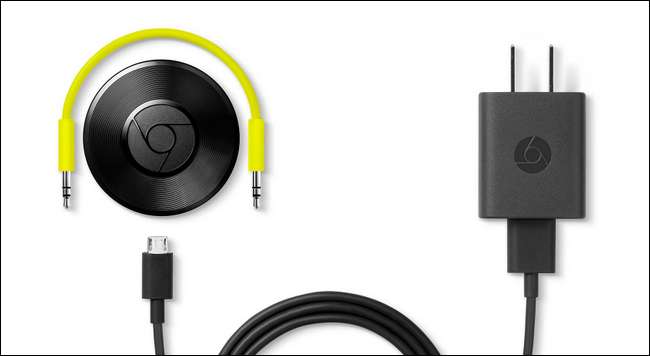
СВЯЗАННЫЕ С: Что такое оптический аудиопорт и когда его использовать?
Chromecast Audio поставляется с адаптером питания и одним коротким стереокабелем 3,5 мм (он же кабель для наушников, как показано на фотографии ниже). Кроме того, Chromecast Аудио поддерживает 3,5 мм до RCA (красные / белые стереоразъемы используются везде, от динамиков до телевизоров) и 3,5 мм до Оптический кабель TOSLINK для цифрового звука.
Теперь пора обратиться к настройке динамиков в каждом месте вашего дома, чтобы определить, какой кабель вам нужен для каждого из них.
Пока Google с радостью продаст вам переходник 3,5 мм на RCA или оптический адаптер по 15 долларов за штуку, это довольно безумная наценка для двух очень дешевых кабелей. Вы можете забрать кабель RCA с разъема 3,5 мм на вилку примерно за 5 долларов . Несмотря на то, что оптический кабель в магазине Google Chromecast выглядит действительно экзотично, на самом деле это всего лишь переходной кабель TOSLINK mini на TOSLINK, и вы можете не платить за него 15 долларов, а вместо этого возьми один за 6 долларов .
Приложение Google Cast и дополнительные приложения для потоковой передачи
Наконец, помимо всех физических требований, описанных выше, вам потребуются две простые вещи: приложение Google Cast на вашем смартфоне (доступно для Android а также iOS ) так же как Совместимые с Chromecast приложения для вашего смартфона или компьютера .
Вам необходимо приложение Google Cast для установки и настройки Chromecast, а также приложения, совместимые с Chromecast, для потоковой передачи музыки на устройства. Популярные приложения для потоковой передачи музыки, такие как Spotify, Pandora и iHeartRadio, все работают с Chromecast, и вы даже можете транслировать музыку из своей личной коллекции мультимедиа с помощью решений для управления мультимедиа, совместимых с Chromecast, таких как Plex Media Center .
Имея это в виду, давайте посмотрим, как настроить фактические устройства и заставить играть музыку.
Настройте аудиоустройства Chromecast
Мы обещаем вам, что вы уже выполнили все сложные задачи (проверка динамиков, возможность заказа переходных кабелей и т. Д.). После того, как вы определились с расположением акустической системы в вашем доме и получили в руки настоящие устройства Chromecast Audio, остальная часть процесса займет считанные минуты.
Подключите кабель питания Chromecast Аудио, подключите адаптер и подключите устройство к динамикам. Мы предлагаем делать блоки по одному (подавать питание на каждый блок только после того, как предыдущий блок был настроен), чтобы не путать их, поскольку все они имеют общие имена по умолчанию, такие как ChromecastAudio2058.
Включите Bluetooth на своем смартфоне в приложении настроек. Затем запустите приложение Google Cast. Выберите вкладку «Устройства» в верхней части экрана, как показано ниже.
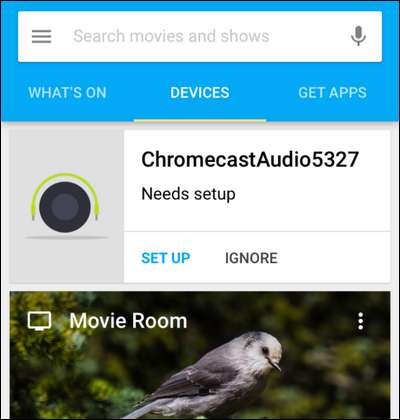
Если у вас включен Bluetooth и вы находитесь рядом с Chromecast, он будет отображать имя Chromecast Audio по умолчанию вместе с приведенным выше диалоговым окном, указывающим, что его необходимо настроить. Выберите «Настроить». После очень короткого момента, когда он указывает на то, что идет процесс настройки, он предложит вам воспроизвести тестовый звук. Нажмите кнопку, чтобы подтвердить, что приложение может отправлять звук на Chromecast Аудио.
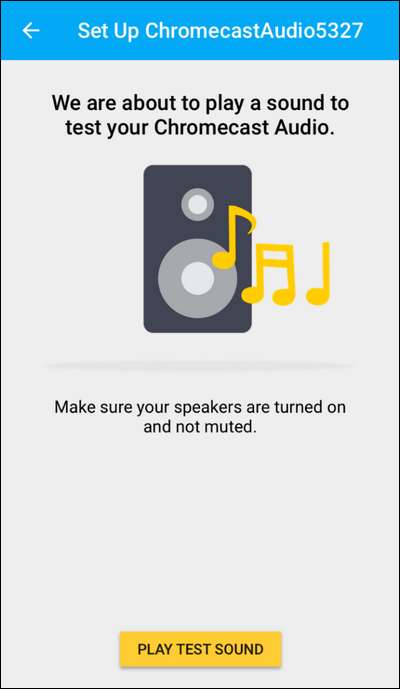
Убедитесь, что вы слышали звук, выбрав «Я слышал», или, если нет, выберите «Я не слышал», чтобы получить помощь по устранению неполадок.
Затем вам будет предложено назвать Chromecast Аудио и включить или отключить гостевой режим (если вы не знакомы с гостевым режимом Chromecast, вы можете читайте об этом здесь ). Хотя приложение предлагает вам использовать имя, например «Гостиная», поскольку у нас уже есть несколько обычных устройств Chromecast с такими названиями, мы решили назвать наш Chromecast Audio «Динамики нижнего этажа». Дайте своему Chromecast легко узнаваемое имя, которое отличает его от других устройств (и помните, что каждый раз, когда кто-то дает сетевому устройству бессмысленное имя, ангел теряет крылья).
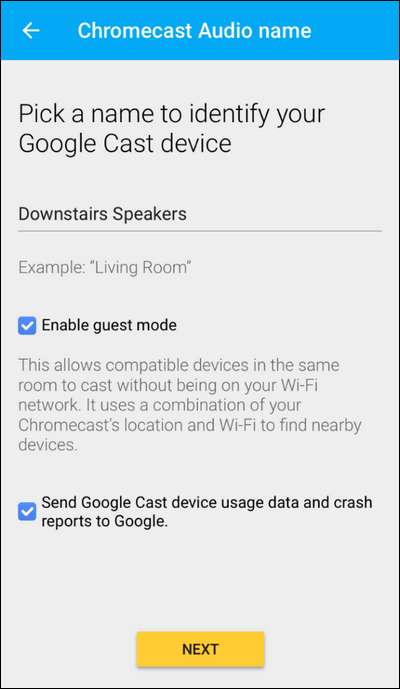
Затем выберите свою сеть Wi-Fi и введите пароль.
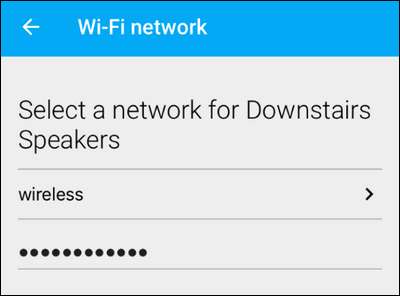
Как только Chromecast Audio подключится к вашей сети, он начнет поиск обновлений. Во время этого процесса вам будет показано небольшое видео о том, как использовать устройство. Подождите, пока процесс обновления закончится, а затем повторите весь этот раздел руководства для каждого устройства Chromecast Audio, которое у вас есть.
Не переходите к следующему разделу руководства, пока каждое устройство Chromecast Аудио не будет подключено к своим сопутствующим динамикам с уникальным именем и в вашей домашней сети.
Последний штрих: сгруппируйте Chromecast
Этот последний шаг - волшебство, которое объединяет все воедино. Если вы откроете приложение для потоковой передачи, совместимое с Chromecast, скажем, Pandora для iOS, на этом этапе вы увидите свои устройства Chromecast Audio, но вы сможете передавать звук только на одно из них, как показано ниже.
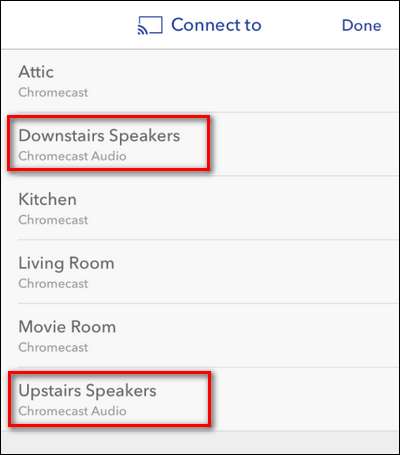
Это ведь не звук для всего дома? На самом деле это не лучше, чем отправить один поток на один Chromecast. Нам нужно создать группу, чтобы все сгруппированные устройства Chromecast Audio настраивались на один и тот же поток. Для этого снова откройте приложение Google Cast и выберите вкладку «Устройства», как мы это делали, когда настраивали устройства.
Прокрутите вниз, пока не увидите свои устройства Chromecast Аудио. Нажмите на маленький значок с тремя точками, расположенный в верхнем правом углу записи для одного из динамиков, которые вы хотите сгруппировать.
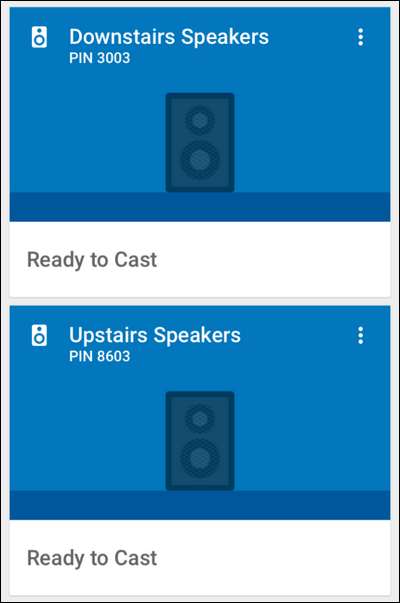
В появившемся всплывающем меню выберите «Создать группу».
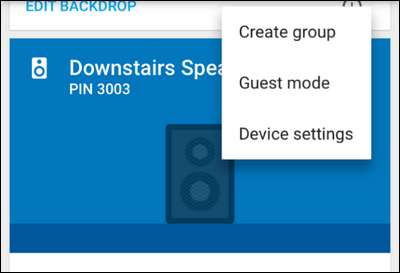
Дайте своей группе имя и выберите устройства Chromecast, которые будут составлять группу. В нашем примере у нас есть два устройства Chromecast Audio, и мы назвали группу «Whole House». Если вы приобрели больше квартир, вы можете легко разделить их на группы, например «Весь дом», «Наверху», «Внизу» или даже «Снаружи». Пока в любой группе есть два Chromecast, она будет работать. Нажмите «Сохранить», когда закончите присвоение имени группе и выбору устройств.
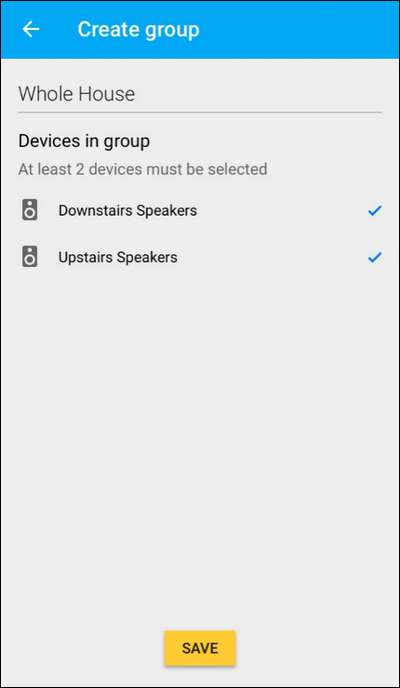
После создания группы она будет указана вместе с вашими отдельными устройствами Chromecast, как показано ниже на вкладке «Устройства» приложения Google Cast.
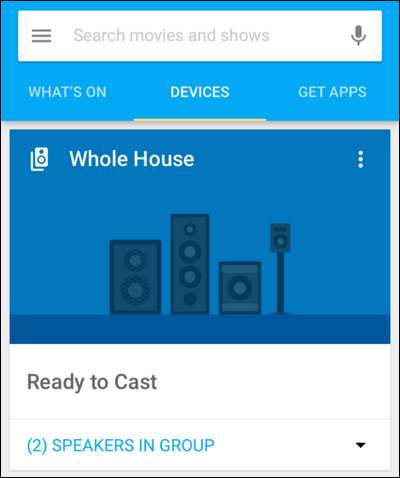
Если вы запустите приложение с возможностью кастинга, такое как вышеупомянутое приложение Pandora, вы увидите это «Whole House» (или как вы назвали свою группу говорящих), как показано ниже.
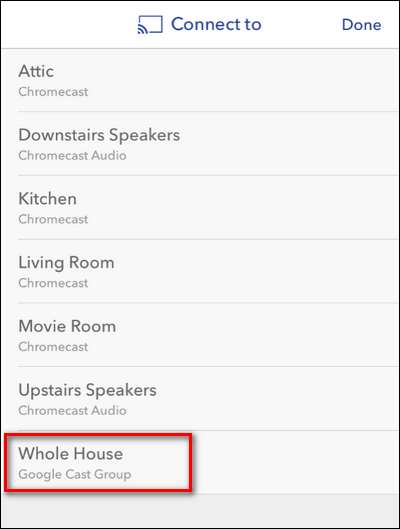
Теперь вы можете выбрать «Google Cast Group» вместо отдельных устройств Chromecast Audio, и любой выбранный вами поток будет отправлен на все Chromecast Audio в этой группе трансляции.
Отдельные приложения могут предлагать дополнительную поддержку Chromecast Audio (приложение Pandora, например, позволяет вам контролировать общую громкость, нажимая значок трансляции во время трансляции, как показано ниже).
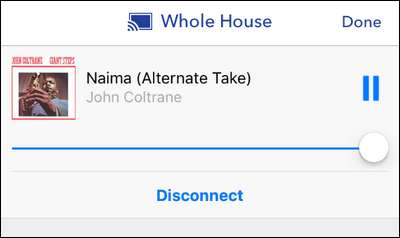
Однако, если вам нужен более детальный контроль, лучше всего запустить приложение Google Cast и проверить запись для группы динамиков, как показано ниже. Хотя запись «Остановить трансляцию» достаточно очевидна, вы можете нажать на значок динамика, чтобы управлять динамиками.
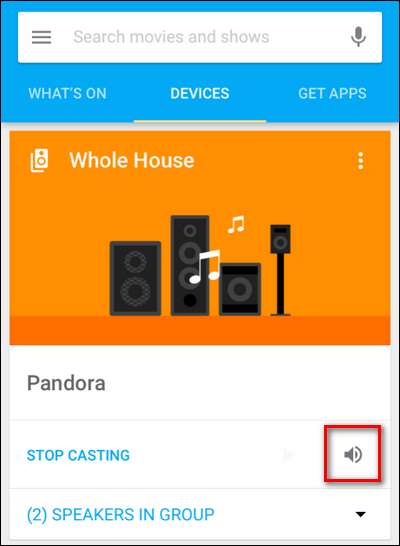
С помощью ползунков вы можете настроить громкость различных пар динамиков.
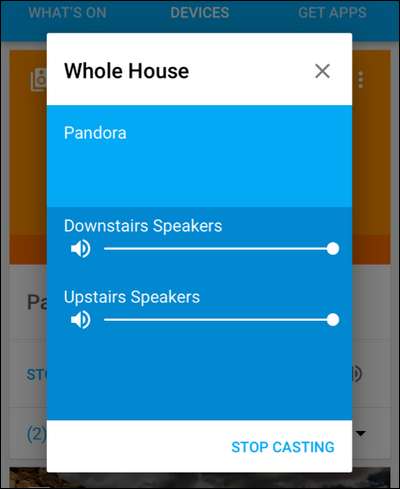
Это особенно удобно, если вы оставили включенной физическую громкость удаленного набора динамиков и хотите быстро исправить ситуацию, не взбираясь по лестнице.
В целом, работа с Google Chromecast Audio очень удобна. Единственная жалоба на весь процесс на самом деле не имеет к нему никакого отношения - мы просто действительно хотите иметь возможность группировать наши обычные Chromecast в группы потокового аудио и видео! Однако если вы ищете супердешевый способ создания целого решения для потоковой передачи аудио, Chromecast Audio действительно не может быть лучше по цене и простоте использования.







